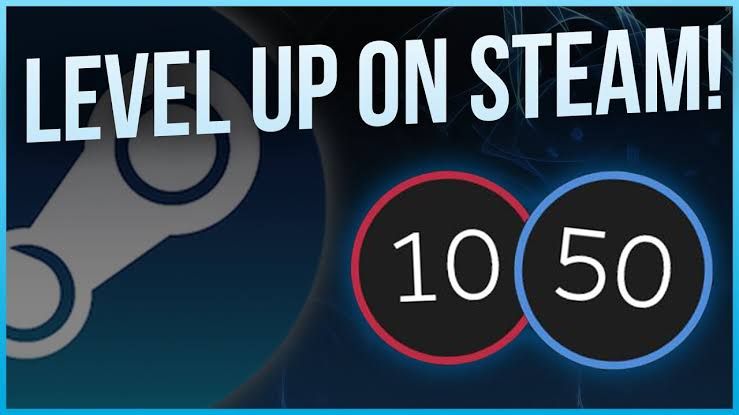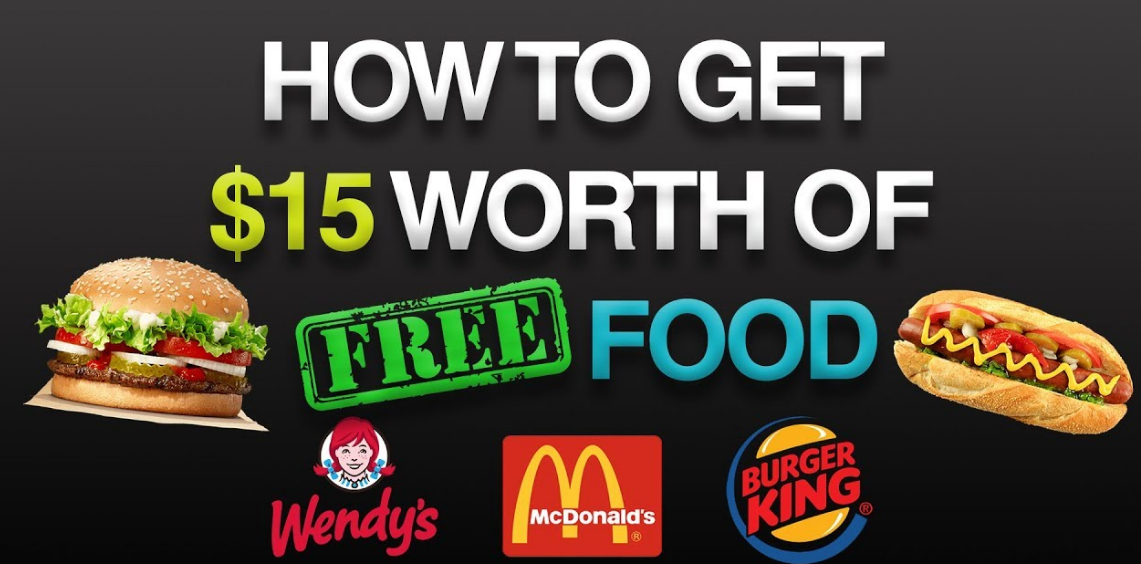Jak zmienić statyczny adres IP na dynamiczny w systemie Windows 10
Późno Windows 10 , możesz skonfigurować kartę sieciową, aby ręcznie używać statycznego adresu IP. Można też użyć automatycznie przypisanej konfiguracji przy użyciu lokalnego serwera DHCP (Dynamic Host Configuration Protocol). W tym artykule omówimy, jak zmienić statyczny adres IP na dynamiczny w systemie Windows 10. Zaczynamy!
Chociaż używanie statycznego adresu IP jest zalecane dla wszystkich urządzeń, które świadczą usługi użytkownikom sieci. Ponieważ jego konfiguracja nigdy się nie zmienia, może nadejść czas, kiedy faktycznie nie będzie już potrzeby utrzymywania tej konfiguracji. Bardziej odpowiednia będzie również dynamicznie przypisywana konfiguracja sieci.
cize trening na kodi
Jeśli używasz statycznego adresu IP i musisz przełączyć się na konfigurację dynamiczną. Następnie można wykonać to zadanie na wiele sposobów, w tym za pomocą aplikacji Ustawienia, Panelu sterowania, wiersza polecenia, a nawet PowerShell.
Co to jest statyczny adres IP
Plusy
- Statyczny adres IP w rzeczywistości nigdy się nie zmienia niezależnie od stanu ponownego uruchomienia urządzenia.
- Jest to naprawdę dobre dla firm, które polegają na adresach IP.
- W przypadku usług geolokalizacyjnych łatwiej jest znaleźć dokładną lokalizację Twojej firmy.
- Twoja firma również doświadczy krótszych przestojów w porównaniu z dynamicznym adresem IP w ramach tego samego planu.
Cons
- Statyczne adresy IP stanowią potencjalne słabe punkty zabezpieczeń, ponieważ hakerzy będą mieli wystarczająco dużo czasu, aby zaatakować sieć.
- Statyczne adresy IP zawsze kosztują znacznie więcej niż w rzeczywistości dynamiczne adresy IP.
- Konfiguracja statycznego adresu IP jest przeważnie bardziej złożona bez interwencji ręcznej pomocy w konfiguracji ze strony dostawcy usług internetowych.
Statyczne adresy IP w rzeczywistości się nie zmieniają. Jeśli uruchomisz komputer lub zrestartujesz router, Twój adres IP pozostanie taki sam. Wszystkie statyczne adresy IP kosztują dodatkową opłatę, chociaż to usługodawcy internetowi je dają. Dodatkowy koszt to w zasadzie opłata, którą użytkownik musi zapłacić, aby zarezerwować jeden lub więcej adresów IP z puli adresów IP. W przeciwnym razie byłoby to również bezpłatne w przypadku przypisywania dynamicznego. Zmniejsza liczbę wolnych, obracających się adresów IP, które ma dostawca usług internetowych. Zwykli użytkownicy Internetu w domu zazwyczaj nie potrzebują statycznego adresu IP.
Co to jest dynamiczny adres IP | Statyczny do dynamicznego adresu IP
Plusy
- Wszystkie dynamiczne adresy IP są bardziej ekonomiczne niż statyczne adresy IP.
- Wymagają mniejszego poziomu konserwacji w porównaniu do statycznych.
- Dynamiczne adresy IP mają mniejsze konsekwencje dla bezpieczeństwa.
Cons
- Większość dynamicznych adresów IP doświadcza dłuższych przestojów.
- Również usługi geolokalizacyjne mogą mieć problemy z określeniem dokładnej lokalizacji Twojej firmy.
- Dostęp zdalny jest zwykle mniej bezpieczny.
- Firmy z dynamicznymi adresami IP najczęściej preferują dostęp pracowników na miejscu do sieci serwerów.
Większość komputerów zależy od dynamicznych adresów IP. Chociaż te adresy IP mogą zostać zmienione przez dostawcę usług internetowych (ISP). W większości pozostają takie same przez tygodnie, miesiące, a nawet lata. Użytkownik pozostaje nieświadomy tej zmiany adresu IP, o ile jest to również komputer domowy. W rzeczywistości nie ma to wpływu na codzienne przeglądanie ani nawyki związane z korzystaniem z serwisu Netflix użytkownika na urządzeniu prywatnym.
Jeśli nie macie specjalnych konfiguracji związanych z adresem IP, którego używasz, możesz nawet nie zauważyć różnicy. Ponieważ są one tańsze niż statyczne adresy IP, większość użytkowników domowych wybiera dynamiczne adresy IP do użytku domowego.
jak korzystać ze strumienia asów
Dynamiczne IP vs Statyczne IP | Statyczny do dynamicznego adresu IP
W rzeczywistości router domyślnie przypisuje dynamiczne adresy IP. Routery robią to, ponieważ posiadanie sieci z dynamicznym adresem IP również nie wymaga konfiguracji z Twojej strony. Wystarczy podłączyć komputer, a sieć zacznie działać. Gdy adresy IP są przypisywane dynamicznie, zwykle zadaniem routera jest ich przypisanie. Za każdym razem, gdy komputer uruchamia się ponownie, pyta router o adres IP.
Następnie router przekazuje komputerowi adres IP, który nie został jeszcze przekazany innemu komputerowi. W rzeczywistości jest to bardzo konieczne, ponieważ za każdym razem, gdy ustawisz swój komputer na statyczny adres IP, router nawet nie wie, że komputer już używa tego adresu IP, czy nie. Ten sam adres IP może być później przekazany innemu komputerowi. Pozwoli to uniknąć łączenia się obu komputerów z Internetem. Naprawdę ważne jest, aby przypisać adres IP, który nie zostanie przekazany innemu komputerowi za pośrednictwem serwera dynamicznych adresów IP. Serwer dynamicznych adresów IP jest zwykle nazywany serwerem DHCP.
Skonfiguruj dynamiczny adres IP (DHCP) za pomocą opcji Ustawienia | Statyczny do dynamicznego adresu IP
Aby skonfigurować kartę sieciową tak, aby żądała konfiguracji DHCP zamiast statycznego adresu IP, wykonaj następujące proste czynności:
- Najpierw otwórz Ustawienia .
- Stuknij w Sieć i Internet .
- Następnie kliknij Ethernet lub Wi-Fi .
- Stuknij połączenie sieciowe.
- W sekcji Ustawienia IP musisz kliknąć Edytować przycisk
- Użyj Edytuj ustawienia IP menu rozwijane, a następnie wybierz plik Automatycznie (DHCP) opcja.

- Stuknij w Zapisać przycisk.
Po wykonaniu tych czynności konfiguracja stosu sieciowego zostanie zresetowana, a urządzenie zażąda adresu IP z serwera DHCP (głównie routera).
Skonfiguruj dynamiczny adres IP (DHCP) za pomocą wiersza polecenia | Statyczny do dynamicznego adresu IP
Aby przełączyć się ze statycznej konfiguracji TCP lub IP na konfigurację przypisywaną dynamicznie przy użyciu protokołu DHCP z wierszem polecenia, wykonaj następujące proste czynności:
- Najpierw otwórz Początek .
- Szukaj Wiersz polecenia , kliknij prawym przyciskiem myszy najwyższy wynik i wybierz plik Uruchom jako administrator opcja.
- Wpisz następujące polecenie, aby zanotować nazwę karty sieciowej i dotknij Wchodzić
ipconfig

jak pobrać indygo na kodi
- Wpisz następujące polecenie, aby skonfigurować kartę sieciową w celu uzyskania jej konfiguracji TCP lub IP za pomocą protokołu DHCP, a następnie dotknij Wchodzić :
netsh interface ip set address 'Ethernet0' dhcp
W poleceniu pamiętaj, aby zmienić Ethernet0 na nazwę adaptera, który chcesz skonfigurować.

Po wykonaniu tych czynności karta sieciowa przestanie używać statycznego adresu IP. Następnie automatycznie uzyska konfigurację z serwera DHCP.
Skonfiguruj dynamiczny adres IP (DHCP) za pomocą programu PowerShell | Statyczny do dynamicznego adresu IP
Aby usunąć statyczne adresy IP i DNS, użyj konfiguracji dynamicznej za pomocą programu PowerShell. Musisz wykonać następujące kroki:
- Najpierw otwórz Początek .
- Szukaj PowerShell , kliknij prawym przyciskiem myszy najwyższy wynik, a następnie wybierz plik Uruchom jako administrator opcja.
- Wpisz następujące polecenie, aby zanotować numer InterfaceIndex karty sieciowej, a następnie stuknij Wchodzić :
Get-NetIPConfiguration
- Wpisz następujące polecenie, aby umożliwić karcie sieciowej uzyskanie konfiguracji TCP lub IP za pomocą protokołu DHCP, a następnie dotknij Wchodzić :
Get-NetAdapter -Name Ethernet0 | Set-NetIPInterface -Dhcp Enabled
W tym poleceniu pamiętaj, aby zmienić Ethernet0 na nazwę adaptera, który chcesz skonfigurować.
- Teraz wpisz następujące polecenie, aby włączyć kartę sieciową. Aby uzyskać konfigurację DNS za pomocą DHCP i kliknij Wchodzić :
Set-DnsClientServerAddress -InterfaceIndex 4 -ResetServerAddresses
W poleceniu upewnij się, że zmieniłeś 4 dla InterfaceIndex dla adaptera, który chcesz skonfigurować.

Po wykonaniu tych czynności adresy IP i DNS zostaną zresetowane z karty. Twój komputer otrzyma wówczas nową dynamiczną konfigurację z DHCP.
aktualizacja apex utknęła przy wznowieniu
Skonfiguruj dynamiczny adres IP (DHCP) za pomocą Panelu sterowania | Statyczny do dynamicznego adresu IP
Jeśli chcesz skonfigurować kartę sieciową, aby móc używać dynamicznego adresu IP za pomocą Panelu sterowania. Następnie wykonaj te proste kroki:
- Najpierw otwórz Panel sterowania .
- Następnie dotknij Sieć i Internet .
- Stuknij w Centrum sieci i udostępniania .
- Teraz w lewym okienku musisz kliknąć Zmień ustawienia adaptera połączyć.
- Kliknij prawym przyciskiem myszy kartę sieciową i wybierz Nieruchomości opcja.
- Wybierz Protokół internetowy w wersji 4 (TCP lub IPv4) opcja również.
- Stuknij w Nieruchomości przycisk.

- Wybierz Uzyskaj adres IP automatycznie opcja.
- Wybierz Uzyskaj automatycznie następujący adres serwera DNS opcja.
- Następnie dotknij dobrze przycisk.
Po wykonaniu tych czynności statycznie przypisana konfiguracja TCP lub IP zostanie usunięta. Urządzenie spróbuje również automatycznie zażądać konfiguracji dynamicznej z sieci.
Wniosek
W porządku, to wszystko ludzie! Mam nadzieję, że polubicie ten artykuł, a także uznacie go za pomocny. Przekaż nam swoją opinię na ten temat. Również jeśli macie dalsze pytania i problemy związane z tym artykułem. Daj nam znać w sekcji komentarzy poniżej. Wkrótce się z tobą skontaktujemy.
Miłego dnia!
Zobacz także: Jak wyczyścić pamięć podręczną Bluetooth w systemie Windows 10